Pokud chcete vymazat všechna data z tabletu Amazon Fire, musíte vstoupit do aplikace Nastavení a provést proces obnovení továrního nastavení odtud. V určitých situacích to však nebudete moci udělat – dotyková obrazovka nebude fungovat, systém se porouchá nebo nejčastěji zapomenete pin.
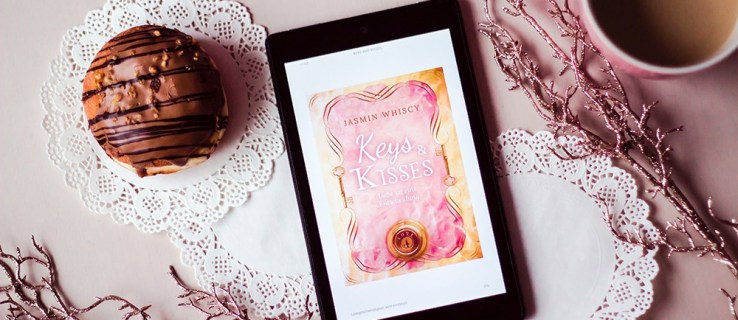
Pin, který se objeví na obrazovce, chrání vaše data před vetřelci a zloději. Ale pokud na to zapomenete, může být těžké to obnovit. Jediným zbývajícím řešením je vše setřít (včetně špendlíku) a začít od nuly. Ale je to možné?
Naštěstí je. K resetování Amazon Fire Tablet nepotřebujete přistupovat k systémovému rozhraní. Tento článek vysvětlí, jak na to.
Co dělá tvrdý reset?
Tvrdý reset (nebo tovární reset) odstraní všechna data, která máte na tabletu Amazon Fire. To zahrnuje uživatelská data, nainstalované aplikace, nastavení Wi-Fi, hesla a mezipaměť, poznámky a kontakty, obrázky a videa a vše ostatní mimo vestavěné aplikace.
Obsah, který jste uložili na Amazon Cloud, však zůstane a poté si jej můžete znovu stáhnout. To zahrnuje: e-knihy, obrázky, videa, hudbu a další produkty, které jsou propojeny s vaším účtem Amazon.
Na druhou stranu vše, co je uloženo pouze v interním úložišti vašeho Amazon Fire, zmizí. Pokud jste tento obsah nikdy nezálohovali, bude navždy ztracen. I když k těmto položkám nyní nemáte přístup (protože nemáte PIN kód/heslo), nezapomeňte si v budoucnu zálohovat všechna svá data.
Jak tvrdě resetovat Amazon Fire
V několika jednoduchých krocích můžete obnovit tovární nastavení Amazon Fire, aniž byste znali své heslo. K tomu, aby fungovalo vaše tlačítko napájení a tlačítka pro zvýšení/snížení hlasitosti, a váš telefon musí mít k dispozici alespoň 30 % baterie.

Když je vše nastaveno, postupujte takto:
- Podržte tlačítko napájení, dokud se Amazon Fire nevypne.
- Podržte tlačítko napájení a tlačítko pro zvýšení hlasitosti společně, dokud se znovu nezapne.
- Jakmile se objeví logo Amazon, uvolněte tlačítko pro zvýšení hlasitosti, ale držte tlačítko napájení stisknuté. Poté byste se měli dostat na obrazovku pro obnovení systému.
- Zvýrazněte možnost „vymazat data/obnovit tovární nastavení“. K procházení nabídky použijte tlačítka pro zvýšení/snížení hlasitosti.
- Stisknutím tlačítka Napájení potvrďte výběr.

- Na potvrzovací obrazovce přejděte na „Ano – smazat všechna uživatelská data“.

- Stiskněte znovu tlačítko napájení.
- Počkejte, až systém provede obnovení továrního nastavení.
Jakmile systém dokončí tvrdý reset, automaticky se vypne. Znovu jej zapněte pomocí tlačítka napájení a počkejte, až se zařízení znovu spustí.
Když se zařízení spustí, budete muset vše nastavit od začátku, včetně účtu Amazon a starých aplikací. Pokud jste obsah zazálohovali, budete jej moci snadno vrátit do svého zařízení. Navíc, pokud máte nějaký obsah na cloudovém úložišti Amazonu, můžete jej bez problémů získat zpět.
Co když vaše tlačítka nefungují?
Pokud nemáte přístup k aplikaci Amazon Fire Settings a nemůžete provést tovární reset pomocí vestavěných tlačítek, nezbývá nic jiného, než přenést zařízení do technické služby.
Určitě za to budete muset zaplatit, ale existuje možnost, že nejen opraví tlačítka, ale také zvládnou přístup k nabídce aplikace a obnoví vaše zapomenuté heslo.
Na druhou stranu můžete také kontaktovat tým zákaznické podpory Amazon a vysvětlit problém. Mohou vám poslat pokyny pro obnovení hesla/pinu (pokud uvedete sériové číslo svého zařízení) nebo vás navedou k nejlepšímu možnému řešení.
Vždy zálohujte své soubory
V době cloudových úložišť a externích pamětí byste měli mít svá důležitá data vždy uložena alespoň na dvou různých místech. Nikdy nevíte, jestli se může stát něco, co může bránit přístupu k vašemu zařízení. Dnes je to zapomenutý PIN, zítra škodlivý software nebo dokonce můžete ztratit své zařízení ve vlaku.
Pokud tedy máte účet na Amazonu, zálohujte si všechna důležitá data na Amazon Cloud a další externí úložiště. Pak se nemusíte bát, pokud potřebujete tvrdý reset.
Kam zálohujete své soubory? Ztratili jste někdy důležitá data po tvrdém resetu? Podělte se o své zkušenosti v sekci komentářů níže.

